USB Type-C 연결을 사용하여 외부 장치로 부팅하는 방법
摘要: XPS, Precision 및 Latitude 노트북의 경우 USB TYPE-C 연결을 사용하여 외부 디바이스로 부팅하도록 선택하는 BIOS 설정입니다.
本文适用于
本文不适用于
本文并非针对某种特定的产品。
本文并非包含所有产品版本。
症状
XPS, Precision 및 Latitude 노트북에서 USB TYPE-C 연결을 사용하여 외부 디바이스로 부팅하려면 이 문서에 제공된 단계를 따르십시오.
외부 USB-C 연결 디바이스로 부팅할 수 없습니다.
XPS, Precision 및 Latitude 사용자가 외부에 연결된 USB Type-C 디바이스로 부팅할 수 없다고 보고할 수 있습니다.
컴퓨터에서 "Device not identified" 오류를 보고할 수 있습니다.
原因
기본 사양에서는 USB 부팅 순서를 우회하여 기본 구성일 때의 부팅 시간을 단축합니다. 이 기본 구성으로 인해 컴퓨터가 외부 장치로 부팅되지 않습니다.
解决方案
아래 두 옵션을 활성화하면 외부 디바이스에서 부팅할 수 있습니다.
- 부팅 시 F2 키를 누릅니다(또는 F12 키를 누른 다음 BIOS 설정으로 들어가는 옵션을 선택합니다).
- POST 동작에서 Fastboot를 선택하고 전체 옵션을 선택합니다(그림 1).
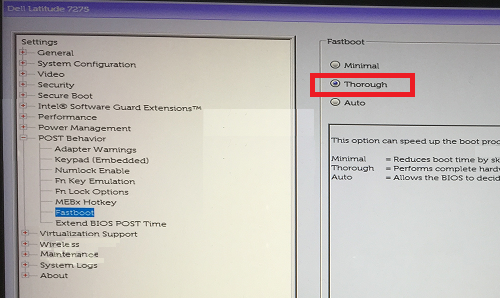
그림 1: BIOS에서 FastBoot 구성에 대한 전체 설정 선택 - 시스템 구성에서 USB/Thunderbolt 구성 -Thunderbolt 부팅 지원 활성화(그림 2)를 선택합니다.
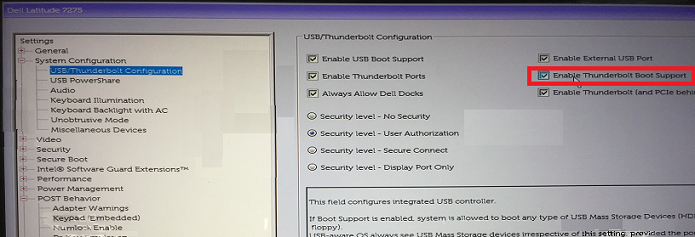
그림 2: BIOS의 USB/Thunderbolt 구성 설정에서 Thunderbolt Boot Support 활성화참고: USB 부팅 디바이스를 인식하려면 Enable USB Boot Support를 선택해야 할 수도 있습니다. - 일반 탭의 고급 부팅 구성에서 레거시 옵션 ROM 활성화 및 UEFI 네트워크 스택 활성화를 아직 선택하지 않았으면 선택합니다(그림 3).
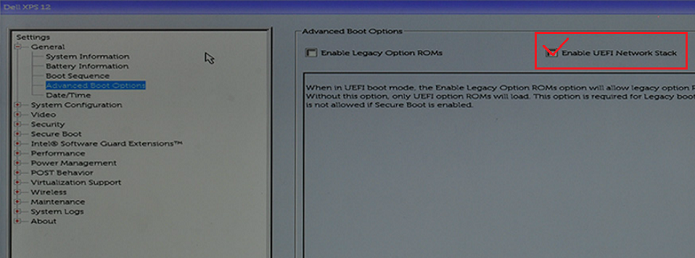
그림 3: BIOS의 Advanced Boot Options 설정에서 UEFI Network Stack 활성화 - 컴퓨터를 재부팅하면 이제 USB Type-C 디바이스가 부팅 옵션에 나타납니다.
其他信息
권장 문서
다음은 사용자가 관심 있을 만한, 이 주제와 관련된 몇 가지 권장 문서입니다.
受影响的产品
Latitude 7275, Precision 3520, Precision 5520, Precision 3510, Precision 5510, XPS 12 9250文章属性
文章编号: 000131221
文章类型: Solution
上次修改时间: 26 9月 2024
版本: 8
从其他戴尔用户那里查找问题的答案
支持服务
检查您的设备是否在支持服务涵盖的范围内。